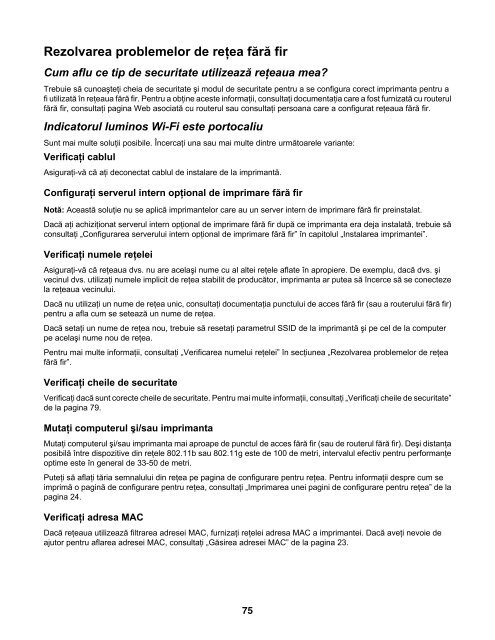Ghidul utilizatorului 1500 Series - Lexmark
Ghidul utilizatorului 1500 Series - Lexmark
Ghidul utilizatorului 1500 Series - Lexmark
You also want an ePaper? Increase the reach of your titles
YUMPU automatically turns print PDFs into web optimized ePapers that Google loves.
Rezolvarea problemelor de reţea fără firCum aflu ce tip de securitate utilizează reţeaua mea?Trebuie să cunoaşteţi cheia de securitate şi modul de securitate pentru a se configura corect imprimanta pentru afi utilizată în reţeaua fără fir. Pentru a obţine aceste informaţii, consultaţi documentaţia care a fost furnizată cu routerulfără fir, consultaţi pagina Web asociată cu routerul sau consultaţi persoana care a configurat reţeaua fără fir.Indicatorul luminos Wi-Fi este portocaliuSunt mai multe soluţii posibile. Încercaţi una sau mai multe dintre următoarele variante:Verificaţi cablulAsiguraţi-vă că aţi deconectat cablul de instalare de la imprimantă.Configuraţi serverul intern opţional de imprimare fără firNotă: Această soluţie nu se aplică imprimantelor care au un server intern de imprimare fără fir preinstalat.Dacă aţi achiziţionat serverul intern opţional de imprimare fără fir după ce imprimanta era deja instalată, trebuie săconsultaţi „Configurarea serverului intern opţional de imprimare fără fir” în capitolul „Instalarea imprimantei”.Verificaţi numele reţeleiAsiguraţi-vă că reţeaua dvs. nu are acelaşi nume cu al altei reţele aflate în apropiere. De exemplu, dacă dvs. şivecinul dvs. utilizaţi numele implicit de reţea stabilit de producător, imprimanta ar putea să încerce să se conectezela reţeaua vecinului.Dacă nu utilizaţi un nume de reţea unic, consultaţi documentaţia punctului de acces fără fir (sau a routerului fără fir)pentru a afla cum se setează un nume de reţea.Dacă setaţi un nume de reţea nou, trebuie să resetaţi parametrul SSID de la imprimantă şi pe cel de la computerpe acelaşi nume nou de reţea.Pentru mai multe informaţii, consultaţi „Verificarea numelui reţelei” în secţiunea „Rezolvarea problemelor de reţeafără fir”.Verificaţi cheile de securitateVerificaţi dacă sunt corecte cheile de securitate. Pentru mai multe informaţii, consultaţi „Verificaţi cheile de securitate”de la pagina 79.Mutaţi computerul şi/sau imprimantaMutaţi computerul şi/sau imprimanta mai aproape de punctul de acces fără fir (sau de routerul fără fir). Deşi distanţaposibilă între dispozitive din reţele 802.11b sau 802.11g este de 100 de metri, intervalul efectiv pentru performanţeoptime este în general de 33-50 de metri.Puteţi să aflaţi tăria semnalului din reţea pe pagina de configurare pentru reţea. Pentru informaţii despre cum seimprimă o pagină de configurare pentru reţea, consultaţi „Imprimarea unei pagini de configurare pentru reţea” de lapagina 24.Verificaţi adresa MACDacă reţeaua utilizează filtrarea adresei MAC, furnizaţi reţelei adresa MAC a imprimantei. Dacă aveţi nevoie deajutor pentru aflarea adresei MAC, consultaţi „Găsirea adresei MAC” de la pagina 23.75